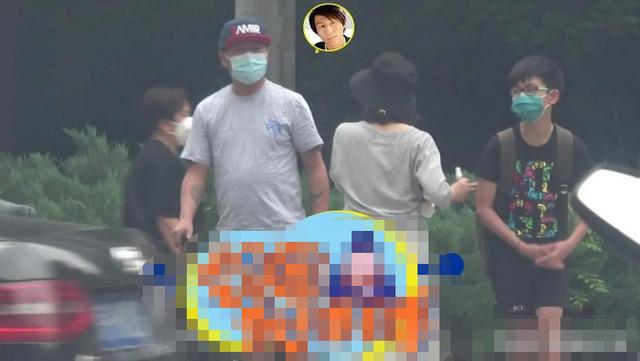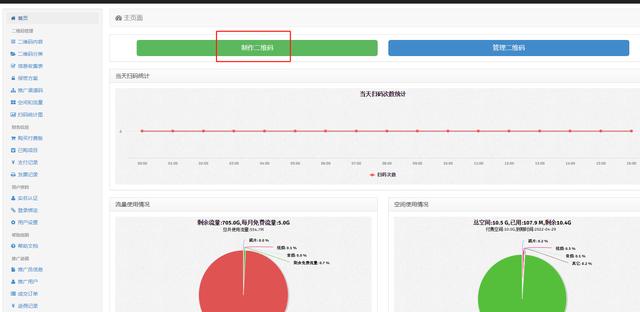word如何在方框里打钩(word文档如何在方框内打钩)
我们在做问卷调差或者填写一些资料表的时候,会遇到一些word文档中有小方框【□】,需要在里面打钩【√】,那么是如何操作呢,今天和大家分享一下。
方法一
1,打开我们需要操作的word文档,输入大写的字母“R”

2,选中字母R,点击工具栏里面修改字体,改为“wingdings 2 ”,然后就可以看到R变成了打钩方框。
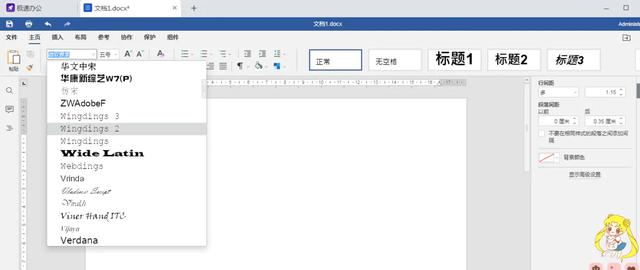

方法二
1,打开word文档,用输入法打出一个勾(√),如图所示:

2,然后选中√,点击工具栏插入形状,插入一个矩形。


3,然后选中矩形形状,点击右侧修改一下透明度(注:数值可以调节低一点)。然后就可以看到打钩方框了。

,
免责声明:本文仅代表文章作者的个人观点,与本站无关。其原创性、真实性以及文中陈述文字和内容未经本站证实,对本文以及其中全部或者部分内容文字的真实性、完整性和原创性本站不作任何保证或承诺,请读者仅作参考,并自行核实相关内容。文章投诉邮箱:anhduc.ph@yahoo.com